# 设置 - 黑名单
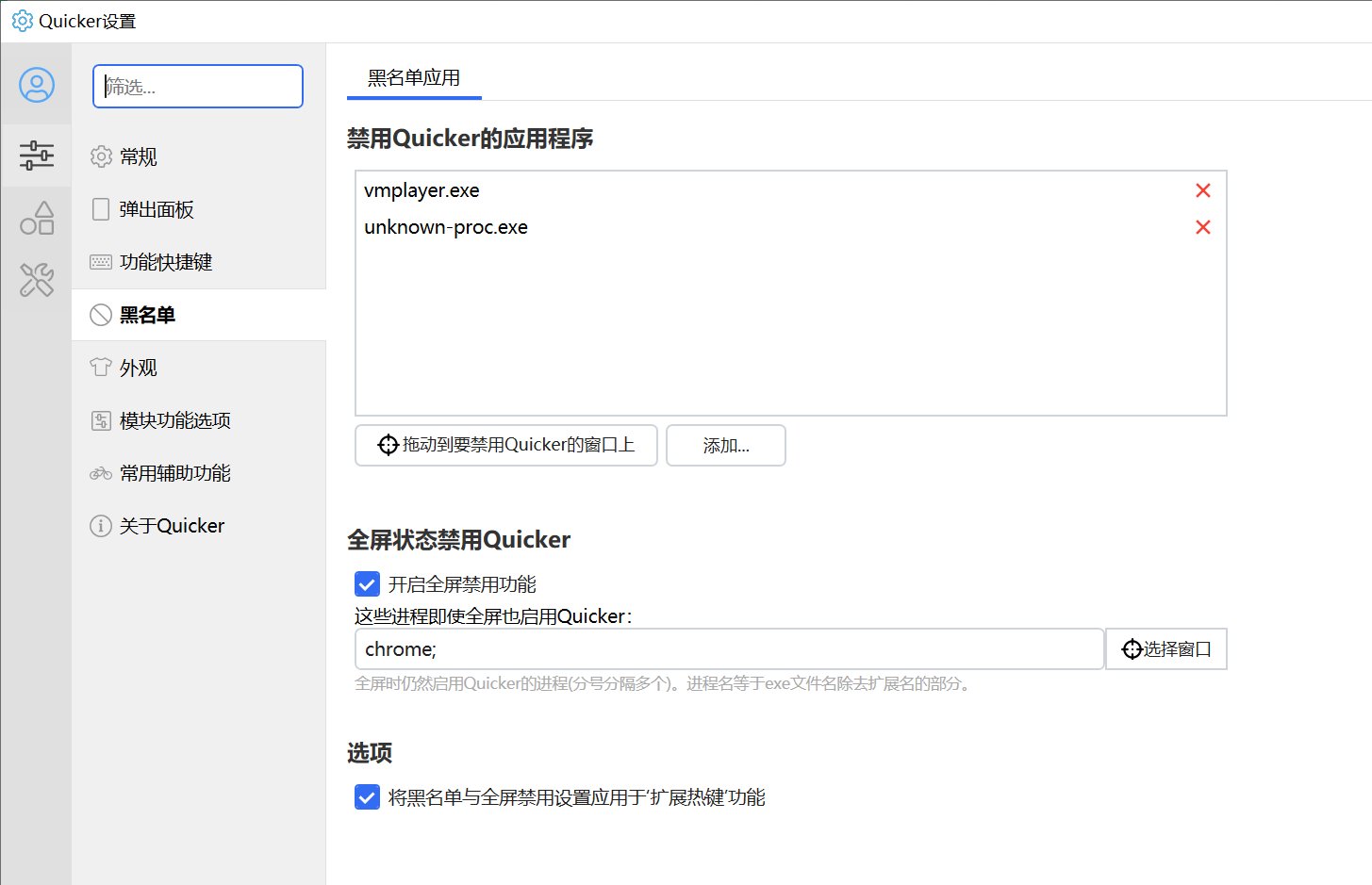
某些情况下,不希望在一些软件(或游戏)上使用Quicker,这时候可以把它们添加到Quicker的黑名单中。
可以在“拖动到要禁用Quicker的窗口上” 按钮上按住鼠标,移动到要添加黑名单的窗口上松开。也可以点击 “添加...” 按钮,选择要加入黑名单的程序。
💡 有的软件有多个进程组成(如一些虚拟机软件),需要将其所有进程都加入黑名单。
## 全屏状态下禁用Quicker
当软件工作在全屏状态(如游戏中)等情况,自动禁用Quicker。
可以在“这些进程即使全屏也启用Quicker”中添加例外程序。
## 添加黑名单的其他方式
也可以在要添加黑名单的软件上弹出面板后,点击添加黑名单的按钮。(只对未设置过动作页的软件生效)
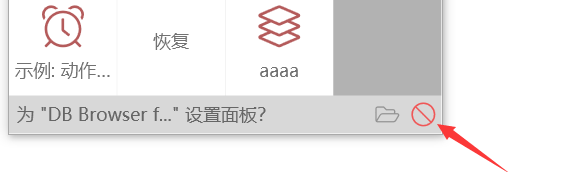
如果您的面板窗口未显示此行信息,并且您没有对这个软件设置过动作页,可能是您禁用了这个选项:

可以在配置窗口中开启即可。